Mac App Store — это место, где большинство из нас загружает приложения для своего Mac. Следовательно, становится раздражающим, когда он внезапно перестает работать после обновления или по какой-то неизвестной причине. Если App Store не работает на вашем Mac, не волнуйтесь! Я перечислил проверенные способы решения проблемы.
Примечание: если вы не можете загрузить какие-либо приложения из App Store, проблема может заключаться в нехватке памяти вашего устройства. Итак, проверьте, достаточно ли у вас памяти на вашем Mac.
- Проверьте интернет-соединение
- Убедитесь, что дата и время указаны правильно
- Проверьте, нормально ли работают системы Apple.
- Принудительно закройте и перезапустите App Store.
- Убедитесь, что Mac App Store не ограничен
- Отключить VPN
- Перезагрузите свой Mac
- Выйдите из Apple ID и снова войдите
- Используйте безопасный режим на Mac
- Обновите свой Mac
- Создайте нового пользователя-администратора на Mac
- Обратитесь в службу поддержки Apple
1. Проверьте интернет-соединение
Всякий раз, когда вы сталкиваетесь с какой-либо проблемой с онлайн-сервисом, проверьте, подключены ли вы к Интернету или у вас хорошее соединение. Перезапустите Wi-Fi и посмотрите, сможете ли вы сейчас пользоваться App Store. Если проблема не в вашем интернет-соединении, пришло время проверить следующий метод.
MacOS не дает установить приложения? Установка из любых источников.
Программы для Windows, мобильные приложения, игры — ВСЁ БЕСПЛАТНО, в нашем закрытом телеграмм канале — Подписывайтесь:)
Если ваш Wi-Fi не работает, вы можете обратиться к нашему объяснению, чтобы устранить проблему.
2. Убедитесь, что дата и время указаны правильно
Если дата и время на вашем Mac неверны, вы не сможете получить доступ ни к каким интернет-сервисам, не говоря уже об App Store. Итак, убедитесь, что вы правильно установили дату и время на своем Mac. Вот как это сделать:
- Щелкните значок Apple → Системные настройки → Дата и время.

- Теперь нажмите кнопку блокировки ниже, чтобы разблокировать панель настроек.
- Введите ваш пароль.
- Вы увидите два способа изменить дату и время на Mac:
- Автоматический: Установите флажок Установить дату и время автоматически и установите правильный сетевой сервер времени.
- Руководство по эксплуатации: Снимите флажок Установить дату и время автоматически и установите дату и время в календаре и часах.
- После установки времени нажмите Сохранить.
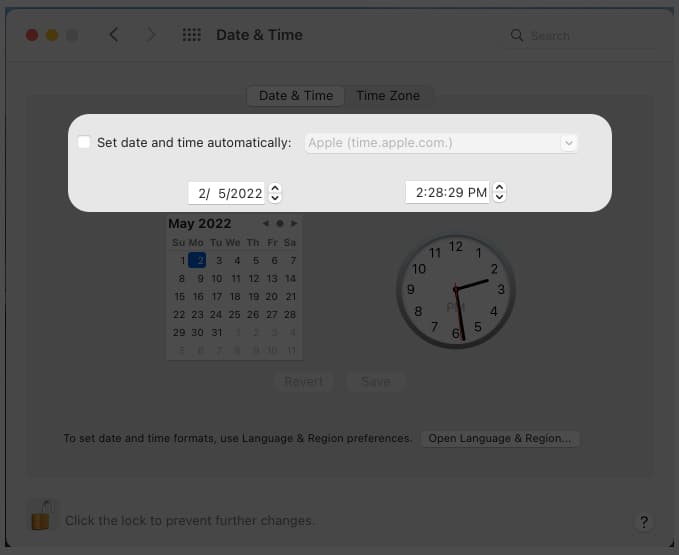
Если вы хотите вернуться к настройкам времени по умолчанию, перейдите в раздел «Дата и время» и нажмите «Восстановить». Кроме этого, если вы хотите изменить часовой пояс на своем Mac, вам необходимо:
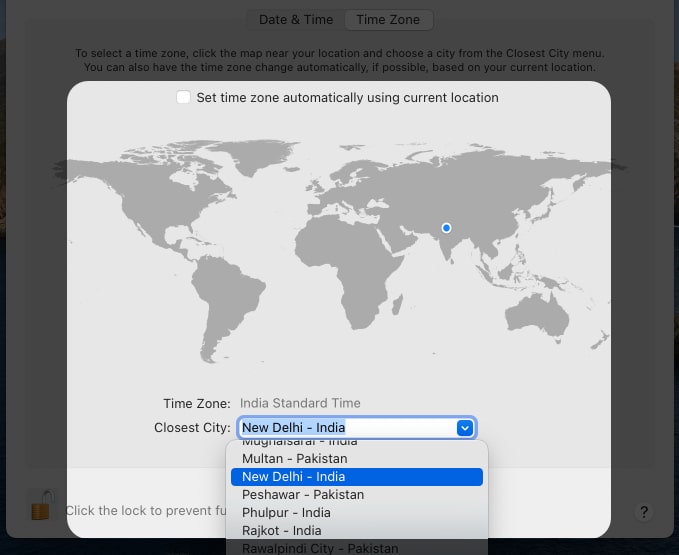
- Перейдите в настройки даты и времени.
- Выберите часовой пояс.
- Есть два варианта установки часового пояса на Mac:
- Автоматический: Установите флажок рядом с Автоматически устанавливать часовой пояс с учетом текущего местоположения.
- Руководство по эксплуатации: Снимите флажок Установить часовой пояс автоматически, используя текущее местоположение, и выберите часовой пояс в соответствии с вашим регионом.
После установки даты и времени нажмите на замок, чтобы заблокировать настройки. Но, если изменение даты не помогает, попробуйте проверить серверы Apple.
3. Проверьте, нормально ли работают системы Apple.
Не только когда App Store не работает на вашем Mac, но и всякий раз, когда вы сталкиваетесь с какими-либо проблемами со службами Apple, первое, что вам нужно сделать, это посетить их Статус поддержки страницу и посмотреть, не работают ли их службы.
Существуют разные цвета для обозначения статуса конкретной службы. Если цвет зеленый, сервис работает нормально, а для всего остального нужно подождать, пока Apple не решит проблему. Проверьте цвет рядом с Mac App Store, и если он не зеленый, подождите, пока он не будет исправлен. Вы ничего не можете сделать. Если он зеленый, перейдите к следующему способу!
4. Принудительно закройте и перезапустите App Store.
Поскольку вы не можете использовать App Store, вам лучше закрыть его. Но вместо того, чтобы нормально закрыться, давайте закроем его принудительно. Для этого вы можете использовать сочетание клавиш Command ⌘ + Q. Или:
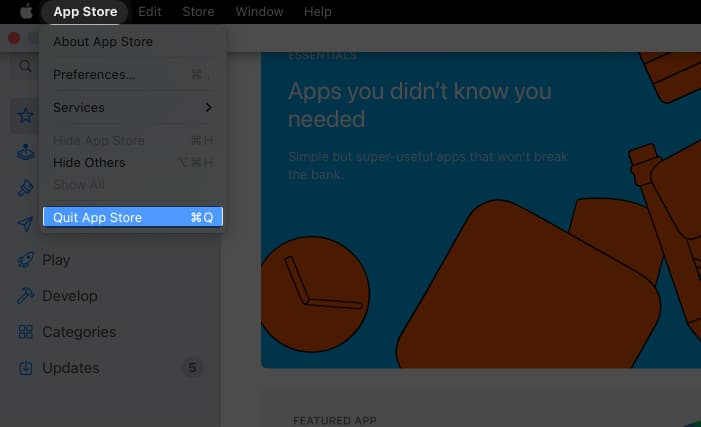
- Нажмите App Store рядом со значком Apple в левом верхнем углу.
- Выберите Выйти из App Store.
Или щелкните правой кнопкой мыши значок App Store в доке и выберите «Выход».
5. Убедитесь, что Mac App Store не ограничен
Если вы ранее ограничили доступ к магазину приложений для Mac, у вас возникнут проблемы при использовании приложения. Итак, чтобы решить эту проблему, нам нужно обратить ее вспять.
- Перейдите в «Системные настройки» → «Экранное время».

- Щелкните Контент и конфиденциальность.
- Выберите Приложения.
- Включите iTunes Store.
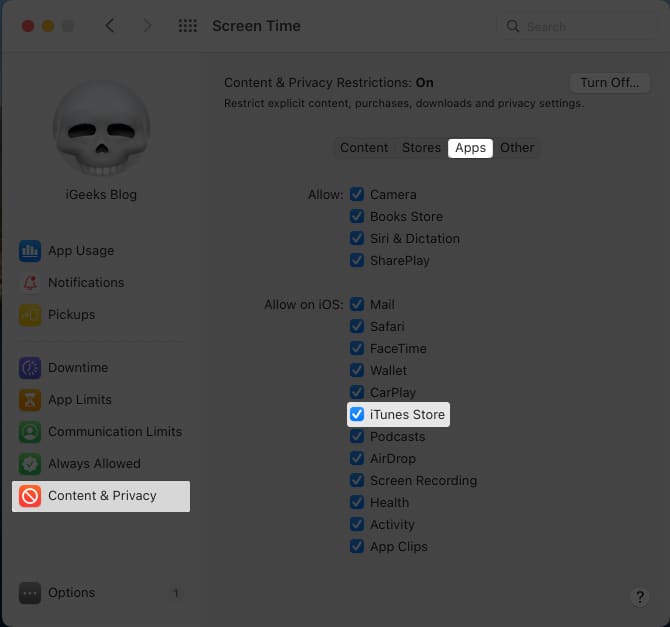
Поздравляем! У вас есть неограниченный доступ к App Store на Mac. Но если вы по-прежнему не можете получить доступ к App Store, перейдите к следующему способу.
6. Отключить VPN
Mac App Store может не работать при использовании VPN. Выключите и проверьте, можете ли вы сейчас получить доступ к магазину. Поскольку служба VPN меняет регион, отключите VPN и измените регион App Store на Mac. Теперь проверьте, работает ли App Store.
7. Перезагрузите Mac
условия и положения не нажимается
VPN или прокси-соединения могут помешать вашему устройству связаться с серверами обновлений .
- Получите помощь по беспроводным обновлениям iOS — служба поддержки Apple
- Удалите и снова загрузите обновление iOS
Если по-прежнему не удается установить последнюю версию iOS, попробуйте загрузить обновление еще раз:
- Перейдите в «Настройки»> «Основные»> «Хранилище [имя устройства]».
- Найдите обновление iOS в списке приложений.
- Коснитесь обновления iOS, затем коснитесь «Удалить обновление».
- Перейдите в «Настройки»> «Основные»> «Обновление программного обеспечения» и загрузите последнее обновление iOS.
Если вы не видите обновление в списке приложений или проблема возникает снова, вам необходимо обновить свое устройство с помощью iTunes .
Попробуйте обновлять iOS после каждого шага.
- Попробуйте Забудьте о сети Wi-Fi и добавьте еще раз
- Попробуйте другую сеть Wi-Fi
- Автоматически выключить, а затем включить
- Сбросить настройки сети
- Принудительно перезагрузите устройство
- Удалите все бета-профили, если применимо
- Если ничего не помогает: — Используйте iTunes или Finder (для macOS Catalina +), чтобы обновить устройство, а не по воздуху.
- Получите помощь с обновлением iOS и восстановите ошибки — служба поддержки Apple
- Если вы видите ошибку при обновлении или восстановлении вашего iPhone, iPad
Источник: discussions.apple.com
App store не загружает приложения на mac
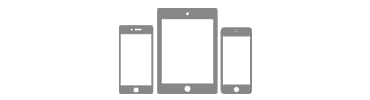
Чтобы исправить проблему, проверьте настройки и сетевые подключения на вашем iPhone, iPad и iPod touch, компьютер Mac, PC или Apple ТВ.
При попытке открыть магазин iTunes, магазин приложений, или в книжном магазине в Apple книги, вы можете увидеть «не удается подключиться к магазину iTunes» сообщение или что-то подобное. В магазине iTunes, App магазин, или книжный магазин может также не загружаются вообще, либо может неожиданно остановиться посреди загрузки контента.
Если у вас есть отдельная тема, где iTunes не распознает устройство iPhone, iPad или iPod touch, когда вы подключите устройство к компьютеру с помощью USB-кабеля, вам помочь.
Магазин в наличии и могут варьироваться в зависимости от страны или региона. Узнать больше о том, что доступно в вашей стране или регионе.
Проверьте ваше соединение
Убедитесь, что ваше устройство подключено к интернету. Попробуйте используя интернет-браузер для подключения к любой веб-сайт и посмотреть, если он загружает. Если это не так, использовать другое устройство в той же сети, чтобы увидеть, если он может подключиться к любому сайту.
Если нет другие устройства могут получить доступ к интернету, превратите ваш Wi-Fi маршрутизатор, а затем включите снова, чтобы сбросить его. Если вы все еще не можете подключиться к вашей Wi-Fi сети, обратиться к вашему провайдеру для получения дополнительной помощи. Если только ваше устройство не может подключиться к интернету, получить помощь с Wi-Fi на вашем iPhone, iPad или iPod.
Если вы используете сотовую связь для подключения к Интернету на вашем iPhone или iPad, убедитесь, что у вас есть «сотовые данные» для iTunes магазин, магазин приложений, и Apple книги: идем в Настройки > Сотовая связь и включите Сотовые данные.
Проверка Состояния Системы
Посетите Яблоко система Статус страницы , чтобы увидеть, если есть перерывы в работе в вашей стране или регионе.
Пополнить счет
Если вы не сможете получить доступ в магазин iTunes, магазин приложений, или книжный магазин, потому что вы не можете войти с вашим идентификатором Apple, узнайте, как сбросить пароль вашей учетной записи Apple. Если вы недавно поменяли свой идентификатор Apple и пароль, вам может потребоваться выйти из системы и войти обратно. Для входа в систему на устройстве iOS, Перейдите в раздел Настройки > [ваше фото] > Общие > дата и время. Получить дополнительную справку с датой и временем.
На компьютере Mac: откройте Системные настройки > дата и время.
На Apple ТВ: перейдите в раздел Настройки > Общие > дата и время.
На вашем компьютере: искать команду timedate.КПЛ с помощью окна поиска или поиск.
Если это не так, установите правильную дату и время, или включить опцию, чтобы установить его автоматически.
Дополнительные действия
Если вы все еще не можете подключиться к iTunes магазин, магазин приложений, или книжный магазин, попробовать эти дополнительные шаги.
На вашем iPhone, iPad или iPod
- Если вы используете мобильных данных чтобы подключиться к интернету, большие покупки могут не загружаться. Возможно, потребуется подключиться к сети Wi-Fi для загрузки игр, приложений, видео и подкастов.
- В зависимости от размера контента, вы скачиваете и скорости вашего интернет-соединения, некоторые элементы могут занять больше времени, чем ожидалось для того, чтобы скачать.

На вашем Mac или ПК
Узнайте, что делать, если вы видите ошибки -45054 в магазине iTunes. Если вы не видите -45054 ошибка, следуйте инструкциям для вашего компьютера.
На вашем Mac
По умолчанию, встроенный межсетевой экран приложение для macOS автоматически позволяет приложениям, подписанным Apple, чтобы принимать входящие подключения. Если вы установите параметры приложения брандмауэра, возможно, нужно разрешить входящие подключения. Если проблема не устранена, сбросьте кэш получили сертификаты:
- Кнопкой мыши на рабочем столе, чтобы убедиться, что вы находитесь в Finder.
- Из меню в верхней части экрана компьютера, выберите Перейти > перейти в папку.
- В поле, Введите в/var/дБ/списки/ .
- Нажмите Кнопку Перейти.
- Перетащите файлы с меткой файлы crlcache.дБ и ocspcache.дБ в корзину.
- Если потребуется, введите пароль администратора.
- Перезагрузите компьютер, затем попробуйте подключиться к магазину iTunes, App магазин, или книжный магазин.
На вашем ПК
- Проверьте, если у вас включена стороннего программного обеспечения безопасности или Брандмауэра Windows. Если у вас есть, ваши настройки могут не позволить вам подключиться к iTunes Store, и вы, возможно, потребуется изменить их.
- Проверьте ваши окна параметры прокси-сервера.
- Если вы видите только пустой белый экран с надписью в iTunes Store на это, у вас может быть конфликт программного обеспечения, который отслеживает интернет-трафик и программное обеспечение Apple.

На Apple ТВ
Если вы не можете подключиться к iTunes магазин, магазин приложений, или любое потоковое видео, убедитесь, что у вас есть активное подключение к сети в настройки сети>. Получить помощь с Wi-Fi-сетей на Apple ТВ.

Другие сообщения оповещения связи
Описанные в этой статье действия также может помочь вам устранить проблемы, связанные с этими сообщениями об ошибках:
- «Не удается подключиться к магазину iTunes. Произошла неизвестная ошибка».
- «Нам не удалось обработать ваш запрос в iTunes магазине. Магазин iTunes временно недоступен. Пожалуйста, попробуйте снова позже».
- «iTunes не удалось подключиться к магазину iTunes. Убедитесь, что ваше сетевое соединение активно и повторите попытку».
- «Нам не удалось обработать ваш запрос в iTunes магазине. Сетевое подключение не может быть установлено. Произошла ошибка в iTunes магазине. Пожалуйста, попробуйте снова позже».

Вам больше помочь
- Если вы все еще не можете подключиться, и вы получите сообщение об ошибке, что не перечислено в этой статье, увидеть, если он указан в качестве возможного магазине iTunes ошибка.
- Некоторые сети (например, в офисах или школах) может не разрешать подключения к серверам и портам, что iTunes Store использует. Обратитесь к сетевому администратору, чтобы открыть доступ к магазину iTunes серверов и портов.
- Если вы попробовали все шаги, описанные выше, и вы все еще не можете подключиться, обратитесь в службу поддержки Apple.
Информация о продуктах, произведенных не компанией Apple, или о независимых веб-сайтах, неподконтрольных и не тестируемых компанией Apple, не носит рекомендательного характера и не рекламируются компанией. Компания Apple не несет никакой ответственности за выбор, функциональность и использование веб-сайтов или продукции.
Apple не делает никаких заявлений относительно стороннего точность сайт или надежность. Риски, связанные с использованием Интернета. Обратитесь к поставщику за дополнительной информацией. Другие названия компаний и продуктов могут быть товарными знаками их соответствующих владельцев.
Источник: apple-rent.ru